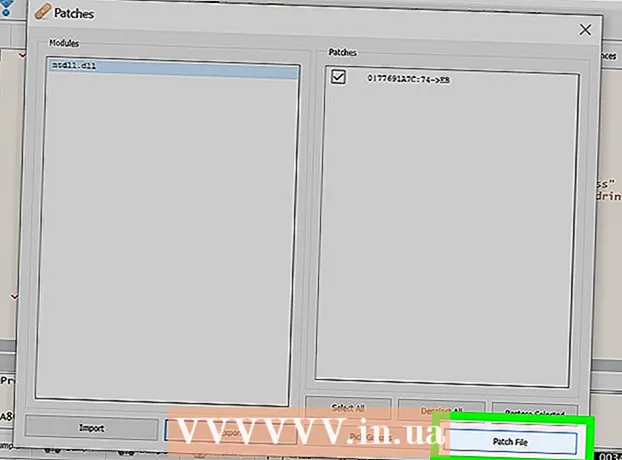Συγγραφέας:
Alice Brown
Ημερομηνία Δημιουργίας:
23 Ενδέχεται 2021
Ημερομηνία Ενημέρωσης:
1 Ιούλιος 2024
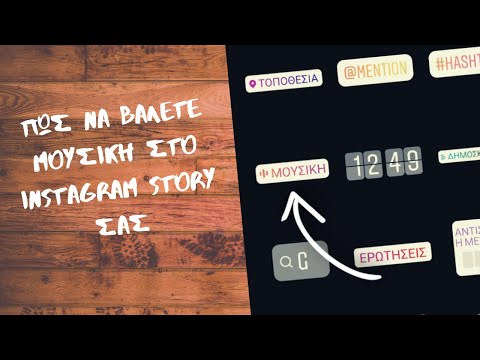
Περιεχόμενο
- Βήματα
- Μέθοδος 1 από 2: Πώς να προσθέσετε μουσική σε φωτογραφίες στις ιστορίες
- Μέθοδος 2 από 2: Πώς να χρησιμοποιήσετε την εφαρμογή PicMusic
- Συμβουλές
- Προειδοποιήσεις
Αυτό το άρθρο θα σας δείξει πώς να προσθέσετε μουσική στην εικόνα σας στο Instagram. Μπορείτε να χρησιμοποιήσετε την εφαρμογή Instagram για iOS και Android για να ανεβάσετε μια εικόνα μουσικής στις ιστορίες σας στο Instagram.Εάν θέλετε να ανεβάσετε μια φωτογραφία με μουσική στο προφίλ σας, χρησιμοποιήστε τη δωρεάν εφαρμογή PicMusic iPhone.
Βήματα
Μέθοδος 1 από 2: Πώς να προσθέσετε μουσική σε φωτογραφίες στις ιστορίες
 1 Ξεκινήστε το Instagram. Κάντε κλικ στο εικονίδιο της πολύχρωμης κάμερας. Βρίσκεται σε έναν από τους επιτραπέζιους υπολογιστές ή στο συρτάρι εφαρμογών. Η σελίδα σας στο Instagram θα ανοίξει εάν είστε ήδη συνδεδεμένοι.
1 Ξεκινήστε το Instagram. Κάντε κλικ στο εικονίδιο της πολύχρωμης κάμερας. Βρίσκεται σε έναν από τους επιτραπέζιους υπολογιστές ή στο συρτάρι εφαρμογών. Η σελίδα σας στο Instagram θα ανοίξει εάν είστε ήδη συνδεδεμένοι. - Εάν δεν είστε ήδη συνδεδεμένοι στον λογαριασμό σας στο Instagram, εισαγάγετε τη διεύθυνση email και τον κωδικό πρόσβασής σας.
 2 Μεταβείτε στην καρτέλα Αρχική σελίδα. Κάντε κλικ στο εικονίδιο σε σχήμα σπιτιού στην κάτω αριστερή γωνία της οθόνης.
2 Μεταβείτε στην καρτέλα Αρχική σελίδα. Κάντε κλικ στο εικονίδιο σε σχήμα σπιτιού στην κάτω αριστερή γωνία της οθόνης.  3 Παρακέντηση Ιστορίες. Είναι κοντά στην κορυφή της σελίδας. Θα ανοίξει η σελίδα λήψης.
3 Παρακέντηση Ιστορίες. Είναι κοντά στην κορυφή της σελίδας. Θα ανοίξει η σελίδα λήψης.  4 Δημιουργήστε μια φωτογραφία. Στρέψτε το τηλέφωνό σας στο στοιχείο που θέλετε να φωτογραφίσετε και, στη συνέχεια, πατήστε το κουμπί στρογγυλής λειτουργίας στο κάτω μέρος της οθόνης.
4 Δημιουργήστε μια φωτογραφία. Στρέψτε το τηλέφωνό σας στο στοιχείο που θέλετε να φωτογραφίσετε και, στη συνέχεια, πατήστε το κουμπί στρογγυλής λειτουργίας στο κάτω μέρος της οθόνης. - Για να επιλέξετε μια υπάρχουσα φωτογραφία, πατήστε το τετράγωνο κουμπί στο κάτω αριστερό μέρος της οθόνης και, στη συνέχεια, πατήστε την επιθυμητή φωτογραφία.
 5 Πατήστε το εικονίδιο emoji. Βρίσκεται στο πάνω μέρος της οθόνης. Θα εμφανιστεί ένα αναδυόμενο μενού.
5 Πατήστε το εικονίδιο emoji. Βρίσκεται στο πάνω μέρος της οθόνης. Θα εμφανιστεί ένα αναδυόμενο μενού.  6 Κάντε κλικ στο ΜΟΥΣΙΚΗ. Βρίσκεται στο αναδυόμενο μενού. Θα ανοίξει μια λίστα με δημοφιλή τραγούδια.
6 Κάντε κλικ στο ΜΟΥΣΙΚΗ. Βρίσκεται στο αναδυόμενο μενού. Θα ανοίξει μια λίστα με δημοφιλή τραγούδια. - Youσως χρειαστεί να μετακινηθείτε προς τα κάτω στη σελίδα για να βρείτε αυτήν την επιλογή.
 7 Βρείτε το τραγούδι που θέλετε. Πατήστε τη γραμμή αναζήτησης στο επάνω μέρος της οθόνης και, στη συνέχεια, εισαγάγετε το όνομα ενός τραγουδιού ή καλλιτέχνη.
7 Βρείτε το τραγούδι που θέλετε. Πατήστε τη γραμμή αναζήτησης στο επάνω μέρος της οθόνης και, στη συνέχεια, εισαγάγετε το όνομα ενός τραγουδιού ή καλλιτέχνη. - Μπορείτε επίσης να μετακινηθείτε στη λίστα των τραγουδιών στην ενότητα Δημοφιλή.
- Εάν δεν μπορείτε να βρείτε το τραγούδι που ψάχνετε, θα πρέπει να επιλέξετε ένα άλλο.
 8 Επιλέξτε ένα τραγούδι. Για να το κάνετε αυτό, αγγίξτε το όνομα του τραγουδιού που θέλετε.
8 Επιλέξτε ένα τραγούδι. Για να το κάνετε αυτό, αγγίξτε το όνομα του τραγουδιού που θέλετε.  9 Επιλέξτε ένα τμήμα της σύνθεσης. Κάντε κλικ και σύρετε αριστερά ή δεξιά το ρυθμιστικό που βρίσκεται στο ηχητικό κύμα στο κάτω μέρος της οθόνης.
9 Επιλέξτε ένα τμήμα της σύνθεσης. Κάντε κλικ και σύρετε αριστερά ή δεξιά το ρυθμιστικό που βρίσκεται στο ηχητικό κύμα στο κάτω μέρος της οθόνης. - Για να μειώσετε τον αριθμό των δευτερολέπτων, πατήστε "15 δευτερόλεπτα." Και, στη συνέχεια, μετακινηθείτε προς τα πάνω για να επιλέξετε μια άλλη επιλογή.
 10 Παρακέντηση Ετοιμος. Βρίσκεται στην επάνω δεξιά γωνία της οθόνης.
10 Παρακέντηση Ετοιμος. Βρίσκεται στην επάνω δεξιά γωνία της οθόνης.  11 Μετακινήστε την ετικέτα καλλιτέχνη. Εάν η ετικέτα καλλιτέχνη αποκρύπτει τη φωτογραφία, σύρετε την ετικέτα σε διαφορετική θέση.
11 Μετακινήστε την ετικέτα καλλιτέχνη. Εάν η ετικέτα καλλιτέχνη αποκρύπτει τη φωτογραφία, σύρετε την ετικέτα σε διαφορετική θέση.  12 Κάντε κλικ στο Ιστορίες. Είναι στο κάτω μέρος της οθόνης. Η φωτογραφία θα προστεθεί στα Instagram Stories σας. οι συνδρομητές σας θα μπορούν να το δουν μέσα στις επόμενες 24 ώρες.
12 Κάντε κλικ στο Ιστορίες. Είναι στο κάτω μέρος της οθόνης. Η φωτογραφία θα προστεθεί στα Instagram Stories σας. οι συνδρομητές σας θα μπορούν να το δουν μέσα στις επόμενες 24 ώρες.
Μέθοδος 2 από 2: Πώς να χρησιμοποιήσετε την εφαρμογή PicMusic
 1 Εγκαταστήστε το PicMusic. Το PicMusic είναι μια δωρεάν εφαρμογή iPhone που σας επιτρέπει να προσθέτετε μουσική στις φωτογραφίες σας, αλλά λάβετε υπόψη ότι η φωτογραφία θα εμφανίζει και υδατογράφημα. Για να εγκαταστήσετε αυτήν την εφαρμογή, βεβαιωθείτε ότι έχετε την εφαρμογή Instagram στο iPhone σας και, στη συνέχεια, ακολουθήστε αυτά τα βήματα:
1 Εγκαταστήστε το PicMusic. Το PicMusic είναι μια δωρεάν εφαρμογή iPhone που σας επιτρέπει να προσθέτετε μουσική στις φωτογραφίες σας, αλλά λάβετε υπόψη ότι η φωτογραφία θα εμφανίζει και υδατογράφημα. Για να εγκαταστήσετε αυτήν την εφαρμογή, βεβαιωθείτε ότι έχετε την εφαρμογή Instagram στο iPhone σας και, στη συνέχεια, ακολουθήστε αυτά τα βήματα: - ανοίξτε το App Store
 ;
; - κάντε κλικ στην επιλογή "Αναζήτηση" στην κάτω δεξιά γωνία της οθόνης.
- πατήστε τη γραμμή αναζήτησης στο επάνω μέρος της οθόνης.
- εισαγω picmusicκαι, στη συνέχεια, κάντε κλικ στην επιλογή "Εύρεση".
- κάντε κλικ στο "Λήψη" στα δεξιά του "Pic Music".
- εισαγάγετε το Apple ID σας ή πατήστε Touch ID.
- ανοίξτε το App Store
 2 Εκκινήστε το PicMusic. Πατήστε "Άνοιγμα" στο App Store ή κλείστε το App Store και πατήστε το εικονίδιο της εφαρμογής PicMusic στην αρχική οθόνη.
2 Εκκινήστε το PicMusic. Πατήστε "Άνοιγμα" στο App Store ή κλείστε το App Store και πατήστε το εικονίδιο της εφαρμογής PicMusic στην αρχική οθόνη.  3 Κάντε κλικ στο Πρόσθεσε φωτογραφίες (Πρόσθεσε φωτογραφίες). Αυτή η επιλογή βρίσκεται στη μέση της οθόνης.
3 Κάντε κλικ στο Πρόσθεσε φωτογραφίες (Πρόσθεσε φωτογραφίες). Αυτή η επιλογή βρίσκεται στη μέση της οθόνης.  4 Επιλέξτε μια φωτογραφία. Πατήστε το άλμπουμ με τη φωτογραφία που θέλετε και, στη συνέχεια, πατήστε το. Εμφανίζεται ένα σημάδι ελέγχου στη μικρογραφία της φωτογραφίας.
4 Επιλέξτε μια φωτογραφία. Πατήστε το άλμπουμ με τη φωτογραφία που θέλετε και, στη συνέχεια, πατήστε το. Εμφανίζεται ένα σημάδι ελέγχου στη μικρογραφία της φωτογραφίας. - Mayσως χρειαστεί να κάνετε πρώτα κλικ στο κουμπί OK για να έχετε πρόσβαση στο PicMusic στις φωτογραφίες σας.
 5 Πατήστε το εικονίδιο
5 Πατήστε το εικονίδιο  . Βρίσκεται στην επάνω δεξιά γωνία της οθόνης.
. Βρίσκεται στην επάνω δεξιά γωνία της οθόνης.  6 Κάντε κλικ στο ☰. Αυτό το εικονίδιο βρίσκεται στην επάνω δεξιά γωνία της οθόνης. Ένα αναδυόμενο μενού θα εμφανιστεί στη δεξιά πλευρά της οθόνης.
6 Κάντε κλικ στο ☰. Αυτό το εικονίδιο βρίσκεται στην επάνω δεξιά γωνία της οθόνης. Ένα αναδυόμενο μενού θα εμφανιστεί στη δεξιά πλευρά της οθόνης.  7 Παρακέντηση Προσθέστε μουσική (Προσθέστε μουσική). Βρίσκεται στο αναπτυσσόμενο μενού. Θα ανοίξει το παράθυρο του iTunes.
7 Παρακέντηση Προσθέστε μουσική (Προσθέστε μουσική). Βρίσκεται στο αναπτυσσόμενο μενού. Θα ανοίξει το παράθυρο του iTunes.  8 Επιλέξτε ένα τραγούδι. Κάντε κλικ στην επιλογή Τραγούδια στο παράθυρο iTunes και, στη συνέχεια, βρείτε και πατήστε το τραγούδι που θέλετε.
8 Επιλέξτε ένα τραγούδι. Κάντε κλικ στην επιλογή Τραγούδια στο παράθυρο iTunes και, στη συνέχεια, βρείτε και πατήστε το τραγούδι που θέλετε. - Mayσως χρειαστεί να κάνετε πρώτα κλικ στο κουμπί OK για να αποκτήσετε πρόσβαση στο PicMusic τη βιβλιοθήκη σας στο iTunes.
 9 Επιλέξτε την ώρα έναρξης του τμήματος τραγουδιού. Κάντε κλικ και σύρετε το ηχητικό κύμα αριστερά ή δεξιά για να αλλάξετε την ώρα έναρξης ενός τμήματος στη σύνθεση.
9 Επιλέξτε την ώρα έναρξης του τμήματος τραγουδιού. Κάντε κλικ και σύρετε το ηχητικό κύμα αριστερά ή δεξιά για να αλλάξετε την ώρα έναρξης ενός τμήματος στη σύνθεση. - Για να δείτε την ώρα έναρξης, κάντε κλικ στο εικονίδιο τριγωνικής αναπαραγωγής σε αυτήν τη σελίδα.
- Εάν δεν θέλετε το τραγούδι να εξαφανιστεί μέχρι το τέλος της αναπαραγωγής του, κάντε κλικ στο ροζ ρυθμιστικό δίπλα στο Fade για να απενεργοποιήσετε αυτήν τη λειτουργία.
 10 Πατήστε το εικονίδιο
10 Πατήστε το εικονίδιο  . Βρίσκεται στην επάνω δεξιά γωνία της οθόνης.
. Βρίσκεται στην επάνω δεξιά γωνία της οθόνης.  11 Κάντε κλικ στο εικονίδιο ☰. Βρίσκεται στην επάνω δεξιά γωνία της οθόνης. Θα εμφανιστεί ένα αναδυόμενο παράθυρο.
11 Κάντε κλικ στο εικονίδιο ☰. Βρίσκεται στην επάνω δεξιά γωνία της οθόνης. Θα εμφανιστεί ένα αναδυόμενο παράθυρο.  12 Κάντε κύλιση προς τα κάτω και πατήστε Ίνσταγκραμ. Βρίσκεται στην ενότητα SHARE.
12 Κάντε κύλιση προς τα κάτω και πατήστε Ίνσταγκραμ. Βρίσκεται στην ενότητα SHARE.  13 Παρακέντηση Εντάξειόταν σας ζητηθεί. Η φωτογραφία θα αποθηκευτεί στο Camera Roll.
13 Παρακέντηση Εντάξειόταν σας ζητηθεί. Η φωτογραφία θα αποθηκευτεί στο Camera Roll.  14 Κάντε κλικ στο Ανοιξεόταν σας ζητηθεί. Θα ξεκινήσει η εφαρμογή Instagram.
14 Κάντε κλικ στο Ανοιξεόταν σας ζητηθεί. Θα ξεκινήσει η εφαρμογή Instagram.  15 Μεταβείτε στην καρτέλα Εκθεσιακός χώρος. Βρίσκεται στην κάτω αριστερή γωνία της οθόνης.
15 Μεταβείτε στην καρτέλα Εκθεσιακός χώρος. Βρίσκεται στην κάτω αριστερή γωνία της οθόνης.  16 Επιλέξτε μια φωτογραφία. Για να το κάνετε αυτό, κάντε κλικ στη μικρογραφία φωτογραφιών στο κάτω μέρος της οθόνης.
16 Επιλέξτε μια φωτογραφία. Για να το κάνετε αυτό, κάντε κλικ στη μικρογραφία φωτογραφιών στο κάτω μέρος της οθόνης.  17 Παρακέντηση Περαιτέρω. Βρίσκεται στην επάνω δεξιά γωνία της οθόνης.
17 Παρακέντηση Περαιτέρω. Βρίσκεται στην επάνω δεξιά γωνία της οθόνης.  18 Επιλέξτε ένα φίλτρο (αν θέλετε) και, στη συνέχεια, πατήστε Περαιτέρω. Εάν θέλετε να εφαρμόσετε ένα φίλτρο στη φωτογραφία σας, πατήστε το φίλτρο που θέλετε στο κάτω μέρος της οθόνης.
18 Επιλέξτε ένα φίλτρο (αν θέλετε) και, στη συνέχεια, πατήστε Περαιτέρω. Εάν θέλετε να εφαρμόσετε ένα φίλτρο στη φωτογραφία σας, πατήστε το φίλτρο που θέλετε στο κάτω μέρος της οθόνης. - Σύρετε αριστερά ή δεξιά στα διαθέσιμα φίλτρα για να τα περάσετε.
 19 Εισαγάγετε μια υπογραφή (εάν απαιτείται). Εάν θέλετε να προσθέσετε μια υπογραφή στην ανάρτησή σας, κάντε κλικ στο πλαίσιο κειμένου Enter Signature στο επάνω μέρος της οθόνης και, στη συνέχεια, εισαγάγετε την υπογραφή σας.
19 Εισαγάγετε μια υπογραφή (εάν απαιτείται). Εάν θέλετε να προσθέσετε μια υπογραφή στην ανάρτησή σας, κάντε κλικ στο πλαίσιο κειμένου Enter Signature στο επάνω μέρος της οθόνης και, στη συνέχεια, εισαγάγετε την υπογραφή σας.  20 Παρακέντηση Μοιραστείτε αυτό. Βρίσκεται στην επάνω δεξιά γωνία της οθόνης. Η φωτογραφία σας με την προστιθέμενη μουσική θα μεταφορτωθεί στη σελίδα σας στο Instagram.
20 Παρακέντηση Μοιραστείτε αυτό. Βρίσκεται στην επάνω δεξιά γωνία της οθόνης. Η φωτογραφία σας με την προστιθέμενη μουσική θα μεταφορτωθεί στη σελίδα σας στο Instagram.
Συμβουλές
- Εάν χρησιμοποιείτε πολύ το PicMusic, πληρώστε για την έκδοση premium για να απαλλαγείτε από το υδατογράφημα.
Προειδοποιήσεις
- Προς το παρόν, η μουσική υπόκρουση δεν μπορεί να προστεθεί σε μια φωτογραφία που δεν υπάρχει στις Ιστορίες.